So laden Sie iPadOS 17.4 Beta herunter und installieren es, um neue iPad-Funktionen vor allen anderen auszuprobieren
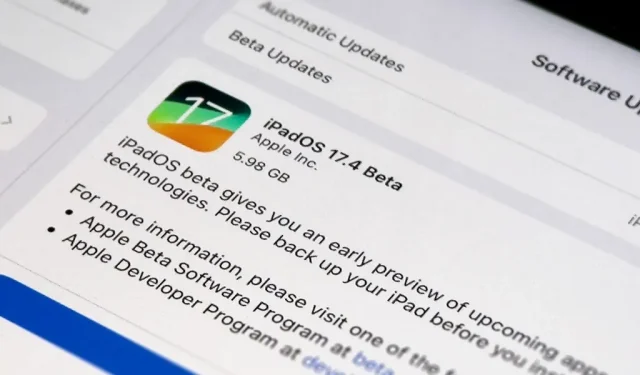
Seit der Veröffentlichung von Apples funktionsreichem iPadOS 17.0 haben wir gesehen, dass iPadOS 17.1 , iPadOS 17.2 und iPadOS 17.3 noch mehr neue Funktionen auf das iPad bringen. Aber es liegt noch viel Arbeit vor uns. Bis zu dem Tag, an dem iPadOS 18 auf den Markt kommt, wird Apple weiterhin weitere Point-Releases bereitstellen, und Sie können alle neuen Funktionen und Änderungen, die Apple auf Lager hat, vor allen anderen testen, wenn Sie Entwickler oder öffentlicher Betatester sind.
Das iPadOS 17 Public Beta-Softwareupdate ist derzeit für alle Teilnehmer des Apple Beta-Softwareprogramms verfügbar, während die iPadOS 17 Developer Beta nur App-Entwicklern vorbehalten ist, die im Apple Developer Program registriert sind. App-Entwickler haben seit dem 5. Juni Zugriff auf die Betaversion und Apple hat sie am 12. Juli für öffentliche Betatester geöffnet.
Apple hat iPadOS 17.0 am 18. September, iPadOS 17.1 am 25. Oktober, iPadOS 17.2 am 11. Dezember und iPadOS 17.3 am 22. Januar vollständig veröffentlicht, mit einigen kleineren Punktveröffentlichungen dazwischen. Dennoch werden diese Betaprogramme für den Rest des iPadOS 17-Lebenszyklus fortgesetzt. Entwickler-Betas werden in der Regel zuerst veröffentlicht, die öffentlichen Betas folgen kurz darauf mit Stunden oder Tagen. Die aktuelle Betaversion von iPadOS 17 ist iPadOS 17.4 und wurde am 25. Januar veröffentlicht.
Um alle neuen iPadOS 17.4-Funktionen vor allen anderen auszuprobieren, befolgen Sie die nachstehenden Anweisungen, um die iPadOS 17.4 Beta auf Ihr iPad zu laden. Und wenn Sie iOS 17.4 Beta auf Ihrem iPhone installieren möchten , schauen Sie sich diese Anleitung an, um zu erfahren, wie Sie beginnen können.
Zu einem Abschnitt springen:
- iPadOS 17-Veröffentlichungsverlauf
- Sichern Sie, bevor Sie fortfahren
- Installieren der öffentlichen Beta-Software von iPadOS 17
- Installieren der iPadOS 17 Developer Beta-Software
- Kompatible iPadOS 17-Geräte
iPadOS 17-Veröffentlichungsverlauf
- 25. Januar: iPadOS 17.3 Developer Beta 1 (21E5184i)
- 22. Januar: Offizielle Veröffentlichung von iPadOS 17.3 (21.50 Uhr)
- 17. Januar: iPadOS 17.3 Release Candidate (21.50 Uhr)
- 10. Januar: iPadOS 17.3 Öffentliche Beta 3 (21D5044a)
- 9. Januar: iPadOS 17.3 Developer Beta 3 (21D5044a)
- 3. Januar: iPadOS 17.3 Developer Beta 2 (21D5036c) – instabil: am 3. Januar entfernt
- 14. Dezember: Öffentliche Beta 1 für iPadOS 17.3 (21D5026f)
- 12. Dezember: iPadOS 17.3 Developer Beta 1 (21D5026f)
- 11. Dezember: Offizielle Veröffentlichung von iPadOS 17.2 (21C62)
- 5. Dezember: iPadOS 17.2-Entwickler und Kandidat für die Veröffentlichung (21.06.62)
- 30. November: Offizielle Veröffentlichung von iPadOS 17.1.2 (21B101)
- 28. November: iPadOS 17.2 Developer und Public Beta 4 (21C5054b)
- 15. November: Öffentliche Beta 3 von iPadOS 17.2 (21C5046c)
- 14. November: iPadOS 17.2 Developer Beta 3 (21C5046c)
- 10. November: Öffentliche Beta 2 für iPadOS 17.2 (21C5040g)
- 9. November: iPadOS 17.2 Developer Beta 2 (21C5040g)
- 7. November: Offizielle Veröffentlichung von iPadOS 17.1.1 (21B91)
- 27. Oktober: Öffentliche Beta 1 für iPadOS 17.2 (21C5029g)
- 26. Oktober: iPadOS 17.2 Developer Beta 1 (21C5029g)
- 25. Oktober: Offizielle Veröffentlichung von iPadOS 17.1 (21B74)
- 17. Oktober: iPadOS 17.1 Release Candidate (21B74)
- 10. Oktober: Öffentliche Beta 3 von iPadOS 17.1 (21B5066a)
- 10. Oktober: iPadOS 17.1 Developer Beta 3 (21B5066a)
- 4. Oktober: Offizielle Veröffentlichung von iPadOS 17.0.3 (21A360)
- 4. Oktober: Öffentliche Beta 2 von iPadOS 17.1 (21B5056e)
- 3. Oktober: iPadOS 17.1 Developer Beta 2 (21B5056e)
- 28. September: Öffentliche Beta 1 für iPadOS 17.1 (21B5045h)
- 27. September: iPadOS 17.1 Developer Beta 1 (21B5045h)
- 26. September: Offizielle Veröffentlichung von iPadOS 17.0.2 (21A351)
- 21. September: Offizielle Veröffentlichung von iPadOS 17.0.1 (21A340)
- 18. September: Offizielle Veröffentlichung von iPadOS 17.0 (21A329)
- 12. September: iPadOS 17.0 Release Candidate (21A329)
- 29. August: Öffentliche Betaversion 6 von iPadOS 17.0 (21A5326a)
- 29. August: iPadOS 17.0 Developer Beta 8 (21A5326a)
- 22. August: Öffentliche Beta 5 von iPadOS 17.0 (21A5319a)
- 22. August: iPadOS 17.0 Developer Beta 7 (21A5319a)
- 15. August: Öffentliche Beta 4 von iPadOS 17.0 (21A5312c)
- 15. August: iPadOS 17.0 Developer Beta 6 (21A5312c)
- 9. August: Öffentliche Beta 3 von iPadOS 17.0 (21A5303d)
- 8. August: iPadOS 17.0 Developer Beta 5 (21A5303d)
- 31. Juli: Öffentliche Beta 2 von iPadOS 17.0 (21A5291j)
- 31. Juli: iPadOS 17.0 Developer Beta 4 überarbeitet (21A5291j)
- 25. Juli: iPadOS 17.0 Developer Beta 4 (21A5291h)
- 12. Juli: Öffentliche Beta 1 für iPadOS 17.0 (21A5277j)
- 11. Juli: iPadOS 17.0 Developer Beta 3 überarbeitet (21A5277j)
- 5. Juli: iPadOS 17.0 Developer Beta 3 (21A5277h)
- 21. Juni: iPadOS 17.0 Developer Beta 2 (21A5268h)
- 5. Juni: iPadOS 17.0 Developer Beta 1 (21A5248v)
Sichern Sie, bevor Sie fortfahren
Wenn Sie der Meinung sind, dass Sie möglicherweise ein Downgrade von einer iPadOS 17 Beta-Version durchführen möchten, sollten Sie ein Backup der aktuellen iPadOS 17-Software auf Ihrem iPad archivieren, bevor Sie das neueste Beta-Update installieren. Sobald Sie die neueste iPadOS 17 Beta installiert haben, ersetzt möglicherweise ein Backup der neuen Software Ihr iPadOS 17-Backup auf Ihrem Mac. Daher ist es wichtig, dies zu verhindern.
- Verbinden Sie Ihr iPad und Ihren Mac mit einem kompatiblen Kabel.
- Wählen Sie Ihr iPad in der Finder-Seitenleiste auf Ihrem Mac aus.
- Wählen Sie die Registerkarte „Allgemein“, falls sie noch nicht geöffnet ist.
- Aktivieren Sie im Abschnitt „Backups“ die Option „Alle Daten auf Ihrem iPad auf diesem Mac sichern“.
- Aktivieren Sie „Lokales Backup verschlüsseln, um es mit einem Passwort zu schützen.“ (Dies ist optional.)
- Klicken Sie auf „Jetzt sichern“.
- Klicken Sie auf „Backups verwalten“, nachdem der Finder die Sicherung Ihres iPad abgeschlossen hat.
- Klicken Sie mit der rechten Maustaste auf das Backup, das Sie archivieren möchten.
- Wählen Sie „Archivieren“ aus dem Kontextmenü.
- Im Namen des Backups sollte ein Datum erscheinen, das darauf hinweist, dass es jetzt vor Überschreiben geschützt ist.
- Vollständige Anleitung: So erstellen Sie eine archivierte Sicherung Ihrer aktuellen iPadOS-Version, damit Sie sie nach einem Downgrade wiederherstellen können
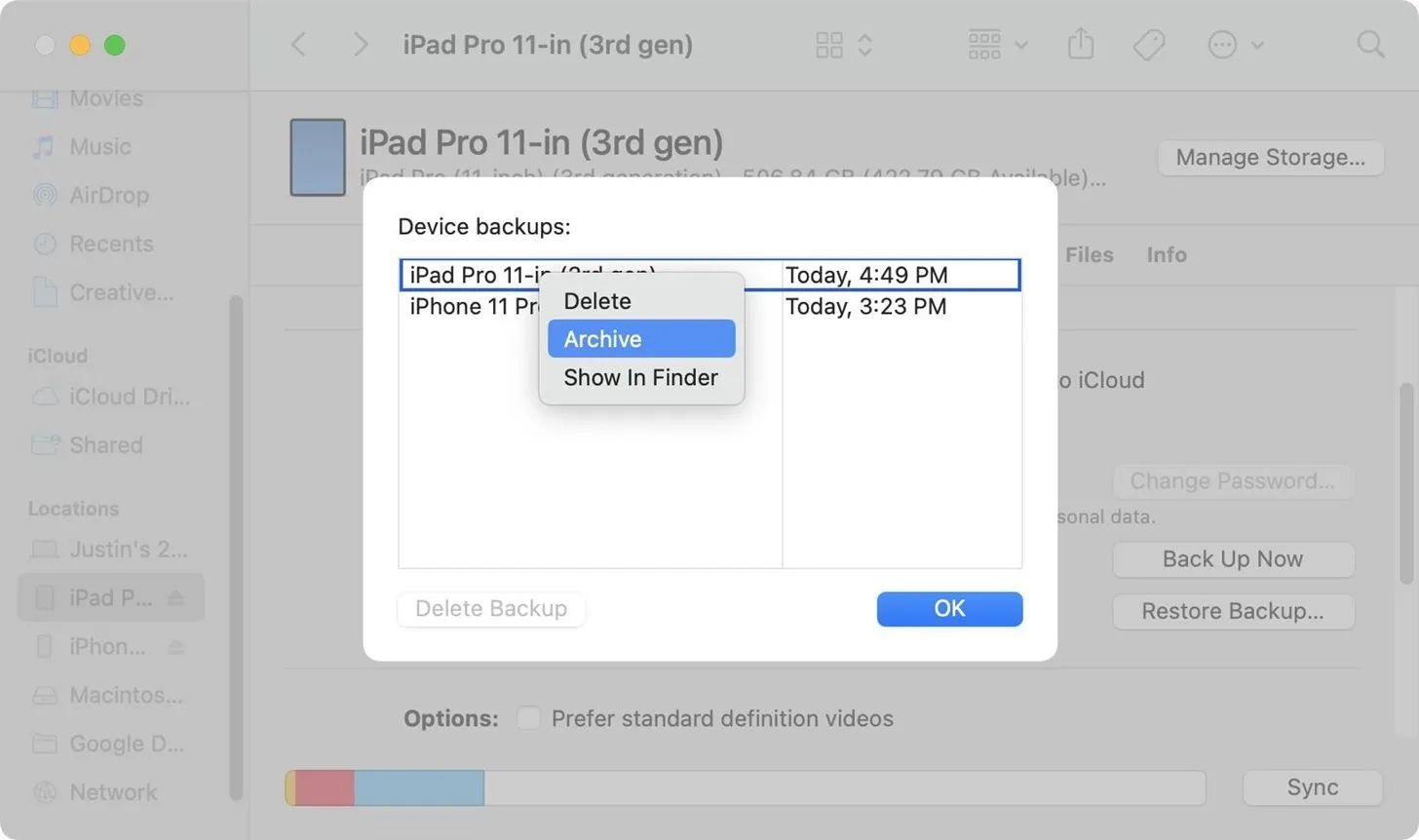
Installieren der öffentlichen Beta-Software von iPadOS 17
Diese Anweisungen zur Installation der öffentlichen Beta von iPadOS 17 funktionieren am besten, wenn Ihr iPad bereits auf iPadOS 16.4 oder höher aktualisiert ist. Ist dies nicht der Fall, müssen Sie ein Konfigurationsprofil installieren.
Fahren Sie mit Schritt 4 fort, wenn Sie bereits Mitglied des Apple Beta Software-Programms sind.
- Registrieren Sie Ihre Apple-ID beim Apple Beta-Softwareprogramm, falls sie noch nicht bei früheren Beta-Installationen registriert wurde. Besuchen Sie beta.apple.com und klicken Sie dann auf „Anmelden“ oder „Anmelden“.
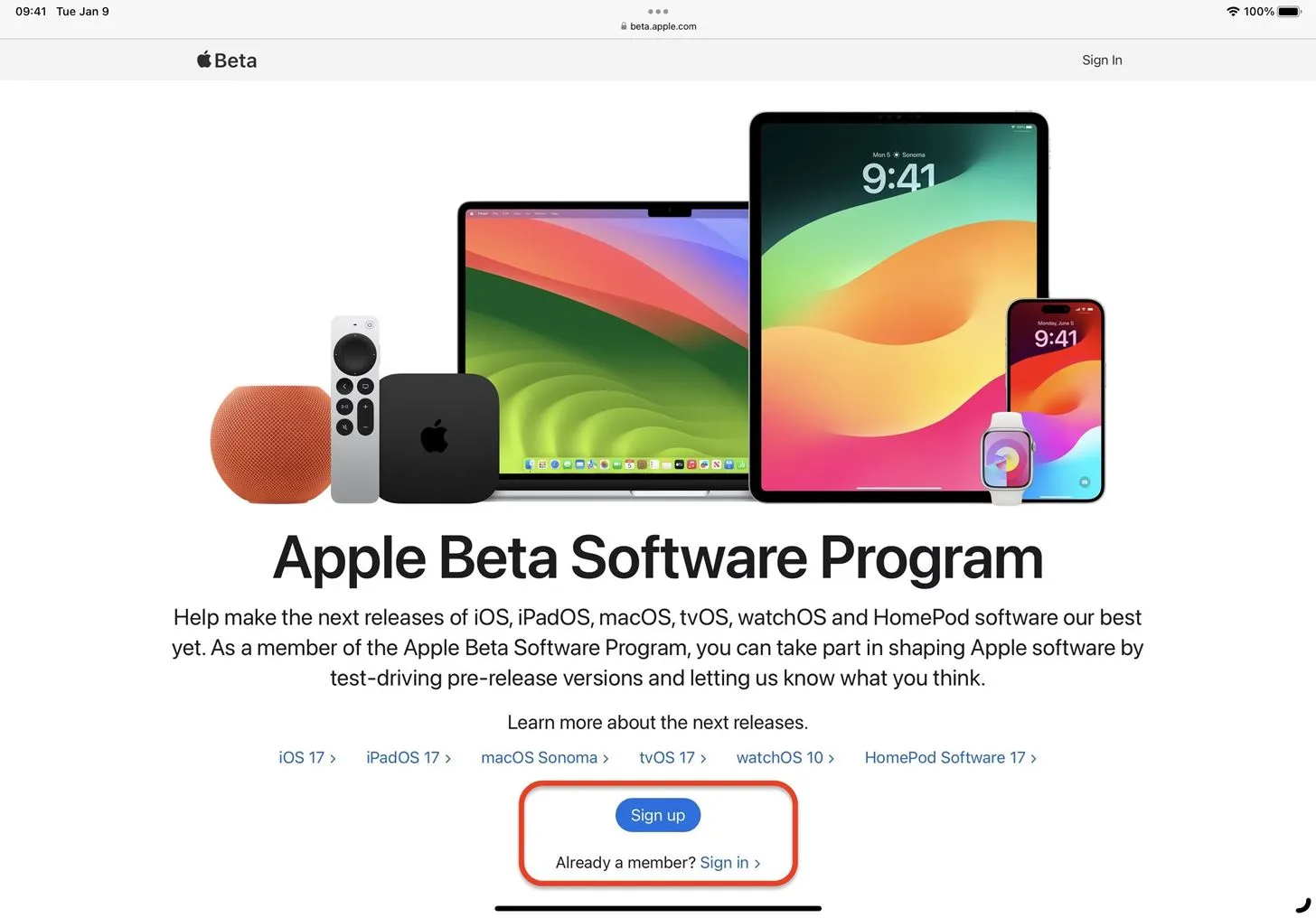
- Melden Sie sich mit Ihrer Apple-ID an, lesen Sie die Vereinbarung und tippen Sie auf „Zustimmen“. Fahren Sie mit Schritt 4 fort, wenn Sie bereits iPadOS 16.4 oder höher verwenden. Andernfalls fahren Sie mit Schritt 3 fort.
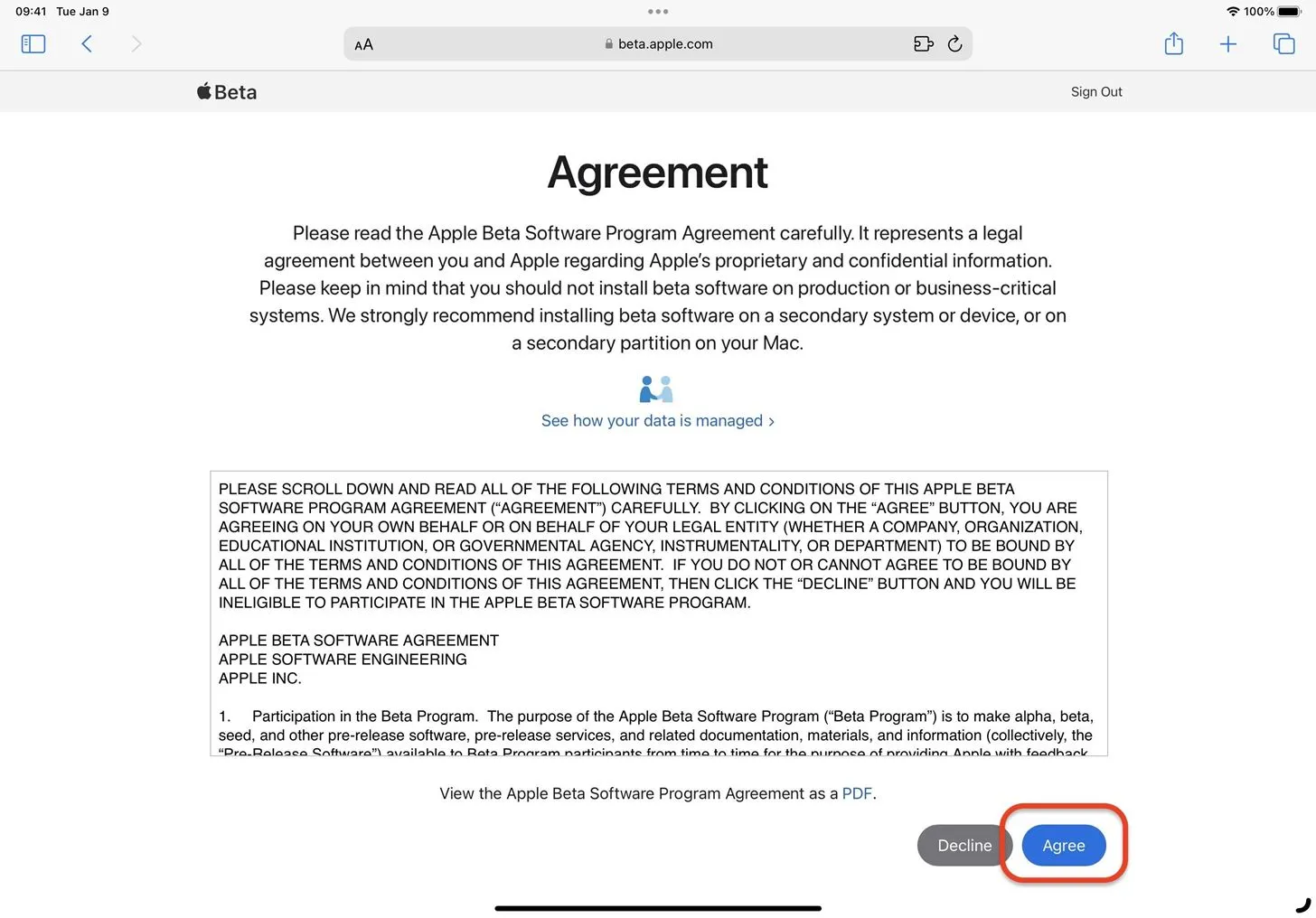
- Wenn Sie iPadOS 16.3 oder früher verwenden, besuchen Sie beta.apple.com/download/1015832 und tippen Sie auf „Zulassen“, um das iPadOS 17-Konfigurationsprofil herunterzuladen. Gehen Sie dann zu Einstellungen –> Allgemein –> VPN- und Geräteverwaltung, tippen Sie auf das heruntergeladene Beta-Software-Profil und tippen Sie auf „Installieren“, um es zu installieren.
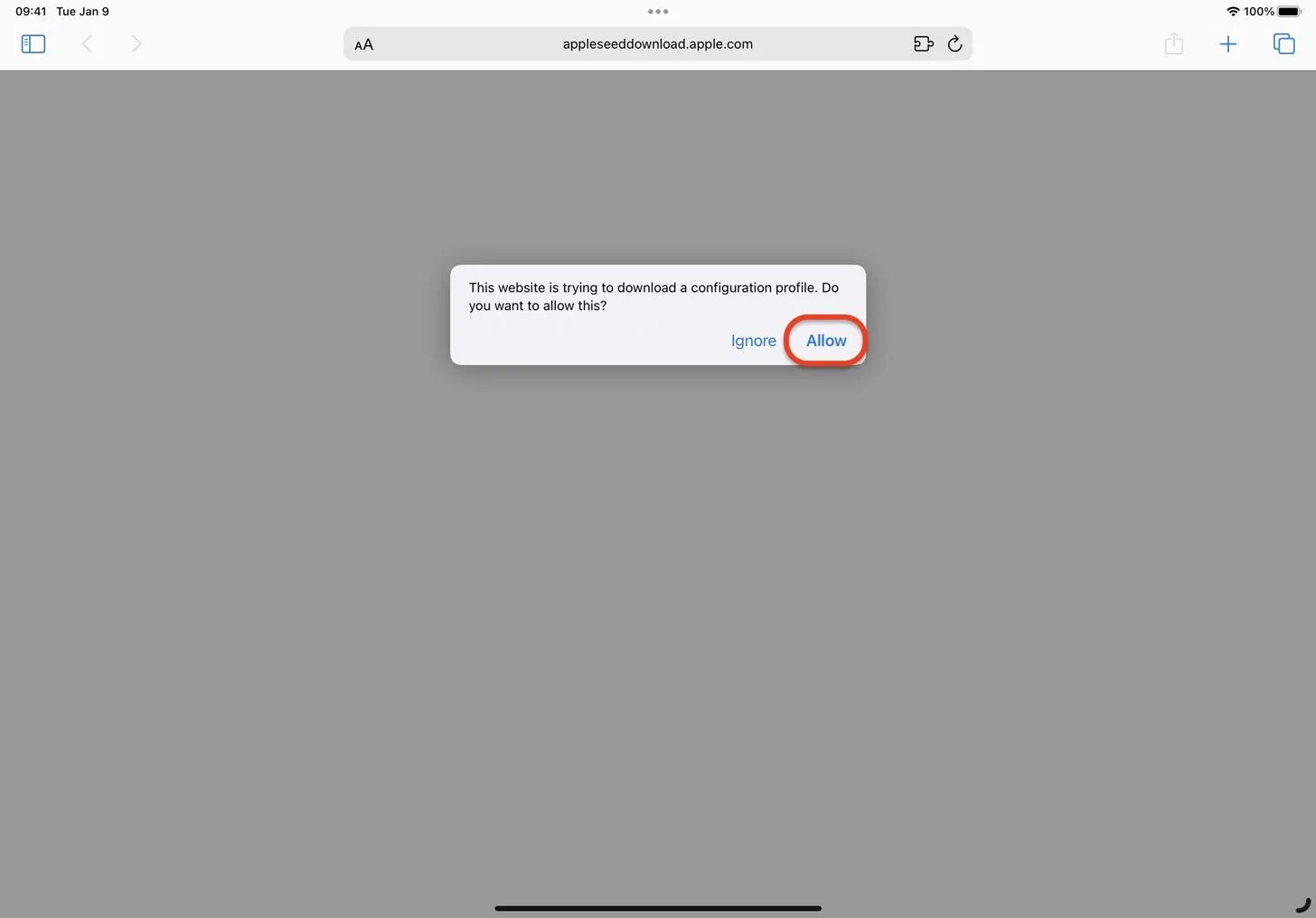
- Gehen Sie zu Einstellungen –> Allgemein –> Software-Update –> Beta-Updates.
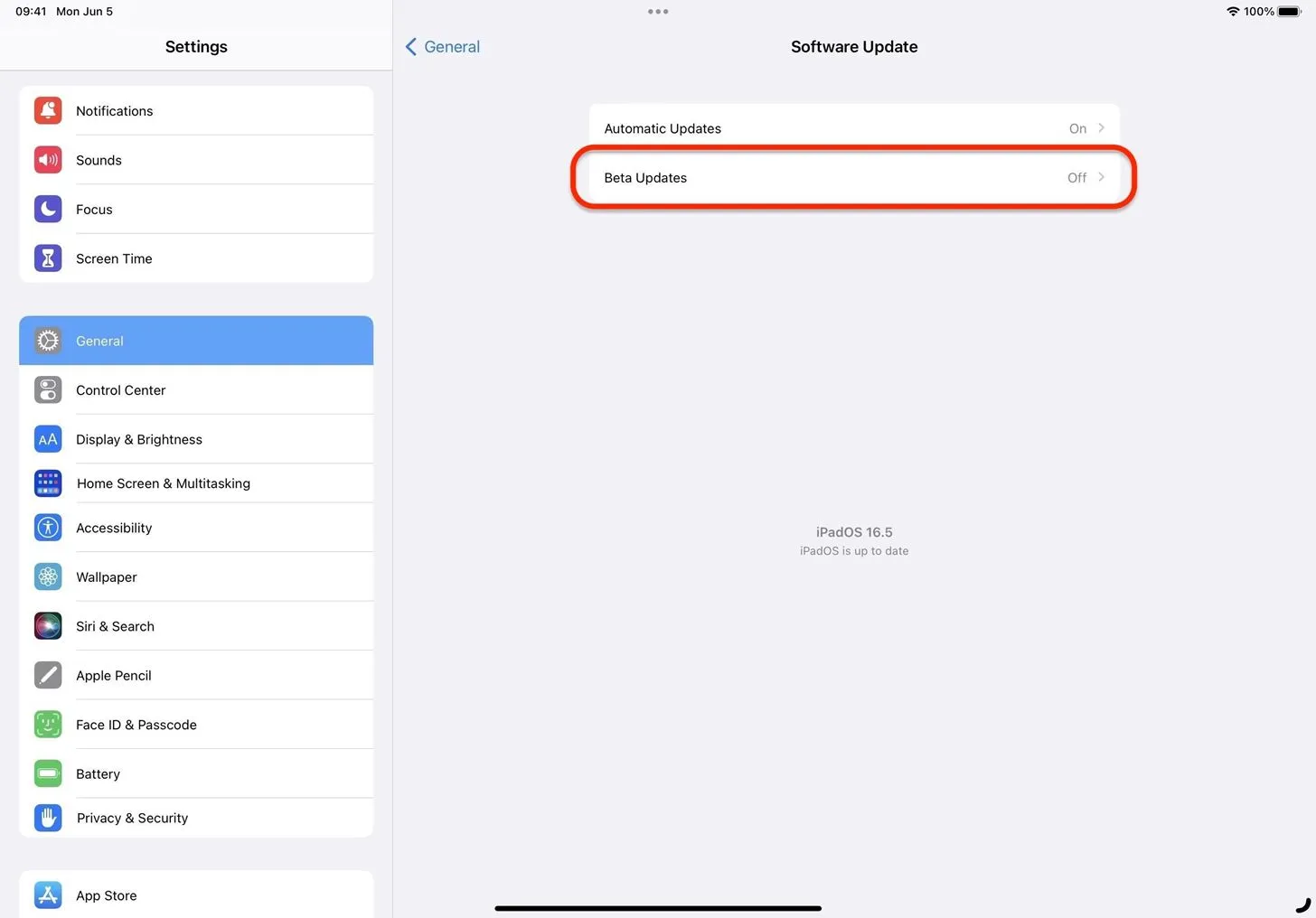
- Stellen Sie sicher, dass es sich bei der unten aufgeführten Apple-ID um diejenige handelt, die Sie für das Apple Beta-Softwareprogramm registriert haben. Wenn nicht, tippen Sie darauf, wählen Sie „Andere Apple-ID verwenden“ und melden Sie sich mit der richtigen E-Mail-Adresse und dem richtigen Passwort an. Das Ändern der Apple-IDs hier hat keine Auswirkungen auf Apple-IDs, die für andere Apps und Dienste auf dem Gerät verwendet werden – es wirkt sich nur auf Software-Updates aus, sodass Sie Betaversionen auf anderen Geräten installieren können, die Sie besitzen und die nicht Ihre Apple-Beta-Softwareprogramm-Apple-ID als verwenden Die primäre Apple-ID des Geräts.
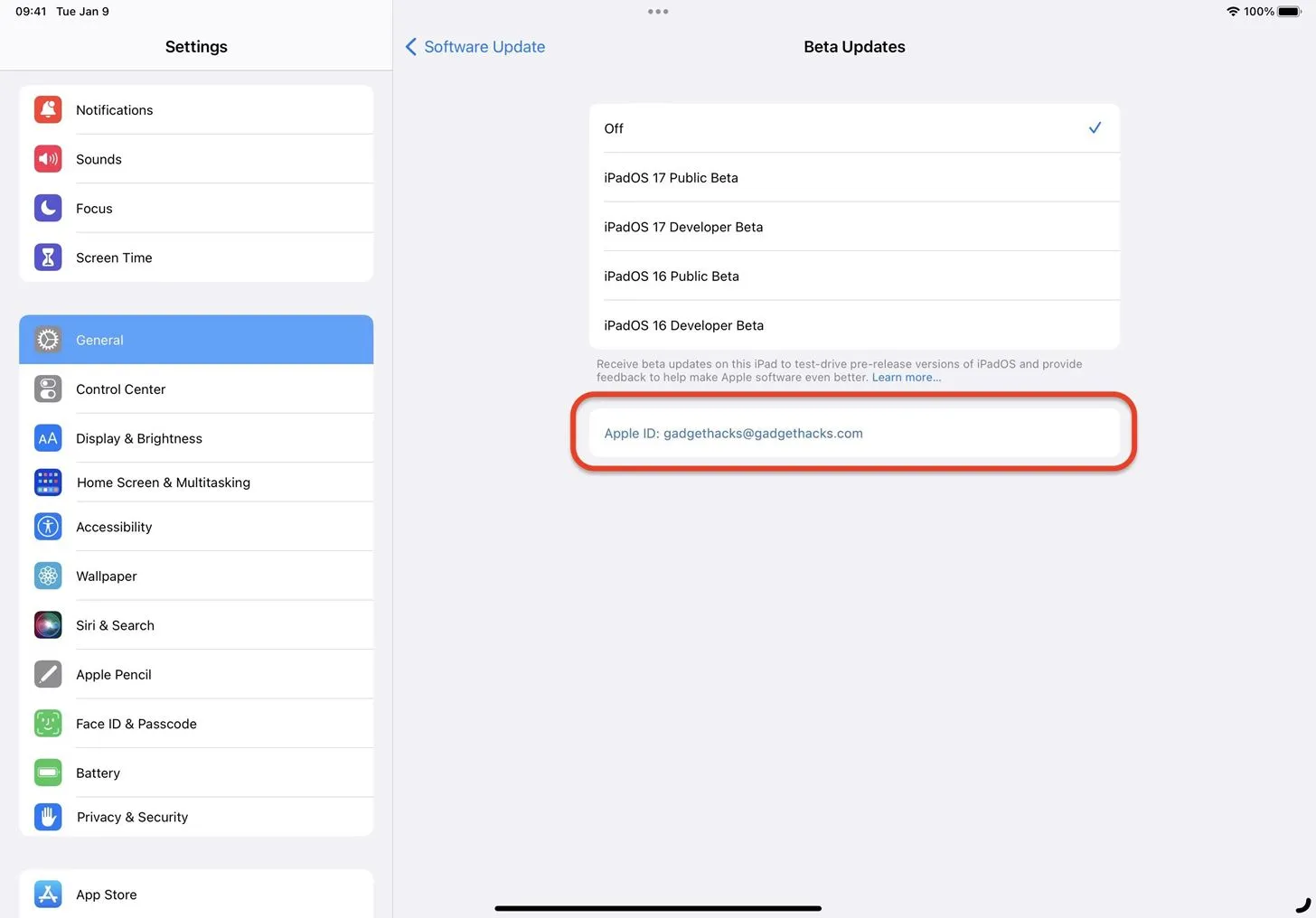
- Stellen Sie mit der richtigen Apple-ID sicher, dass die öffentliche Beta von iPadOS 17 überprüft wird.
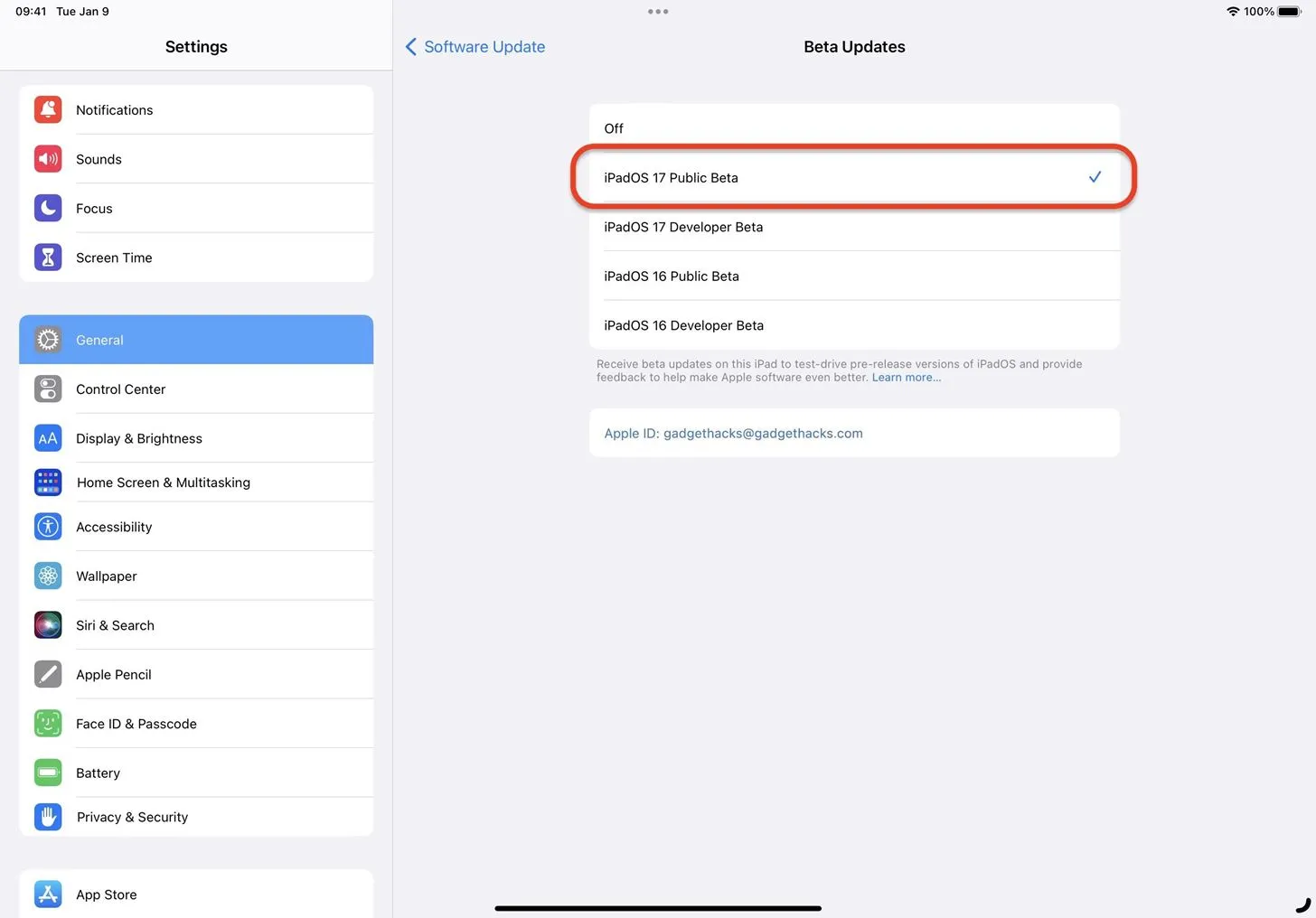
- Klicken Sie auf „Zurück“, um zum Software-Update zurückzukehren und zu sehen, ob die öffentliche Beta von iPadOS 17 zur Installation bereit ist.
- Installieren Sie iPadOS 17 Beta wie jedes andere Software-Update, sobald es verfügbar ist.
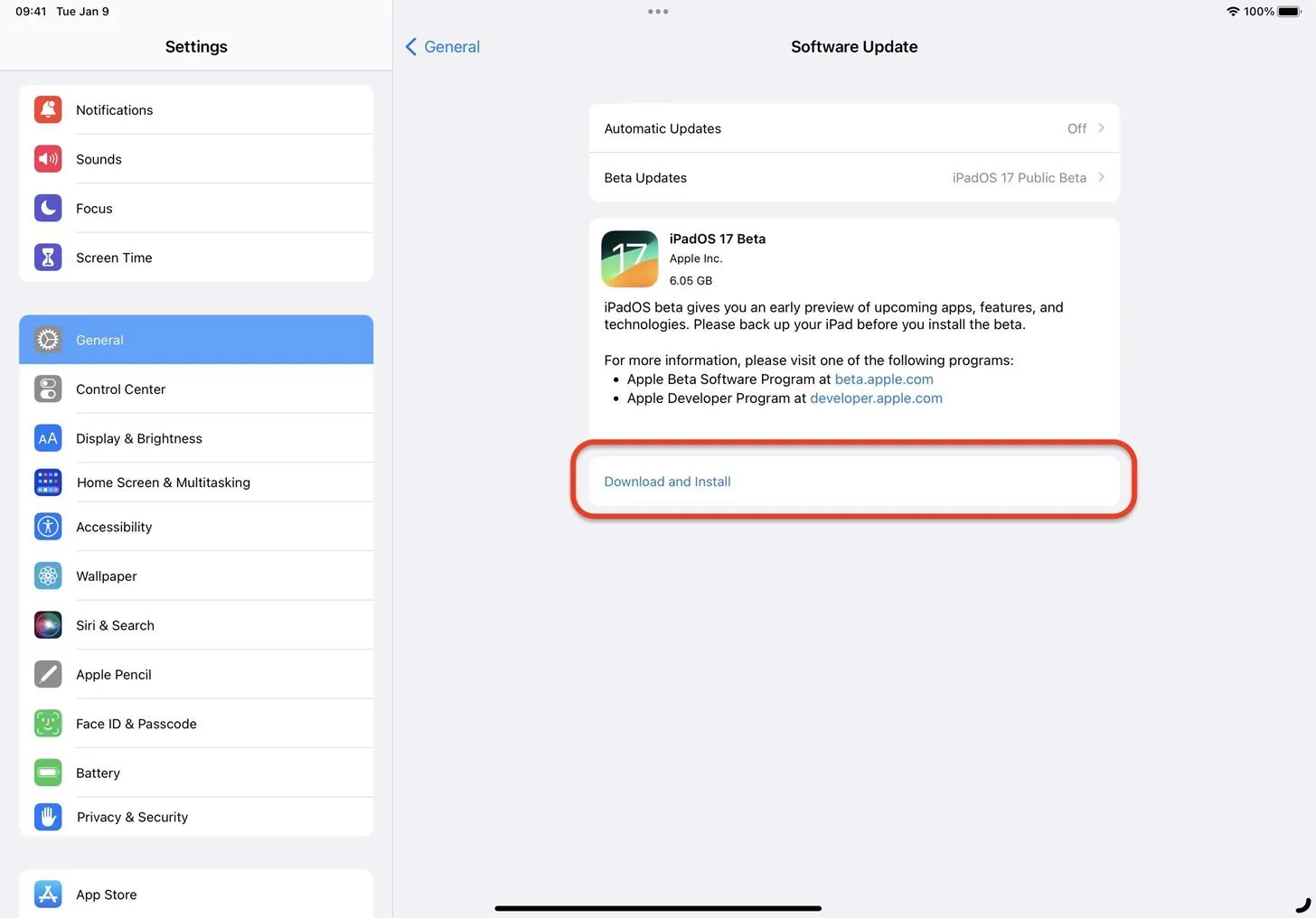
- Optional: Geben Sie Apple Feedback zu allen Softwareproblemen, die bei Ihnen auftreten, damit das stabile iPadOS 17-Update so fehlerfrei wie möglich wird. Sie können Feedback über die Feedback-Assistent-App auf Ihrem iPad geben. Die App ist normalerweise auf stabiler iPadOS-Software ausgeblendet , in einer Betaversion jedoch sichtbar. Wenn Sie Ihrem Feedback einen Sysdiagnose- Bericht beifügen möchten , um Apple dabei zu helfen, herauszufinden, was zu dem Problem geführt hat, verwenden Sie die Tastenkombination für die Lautstärketasten .
Installieren der iPadOS 17 Developer Beta-Software
Bei diesen Anweisungen wird davon ausgegangen, dass Sie bereits ein registrierter Entwickler im Apple Developer Program sind und iPadOS 16.4 oder höher auf dem Ziel-iPad ausführen. Auf iPadOS 16.4 oder höher ist es viel einfacher, Beta-Software zu installieren.
- Gehen Sie zu Einstellungen –> Allgemein –> Software-Update –> Beta-Updates.
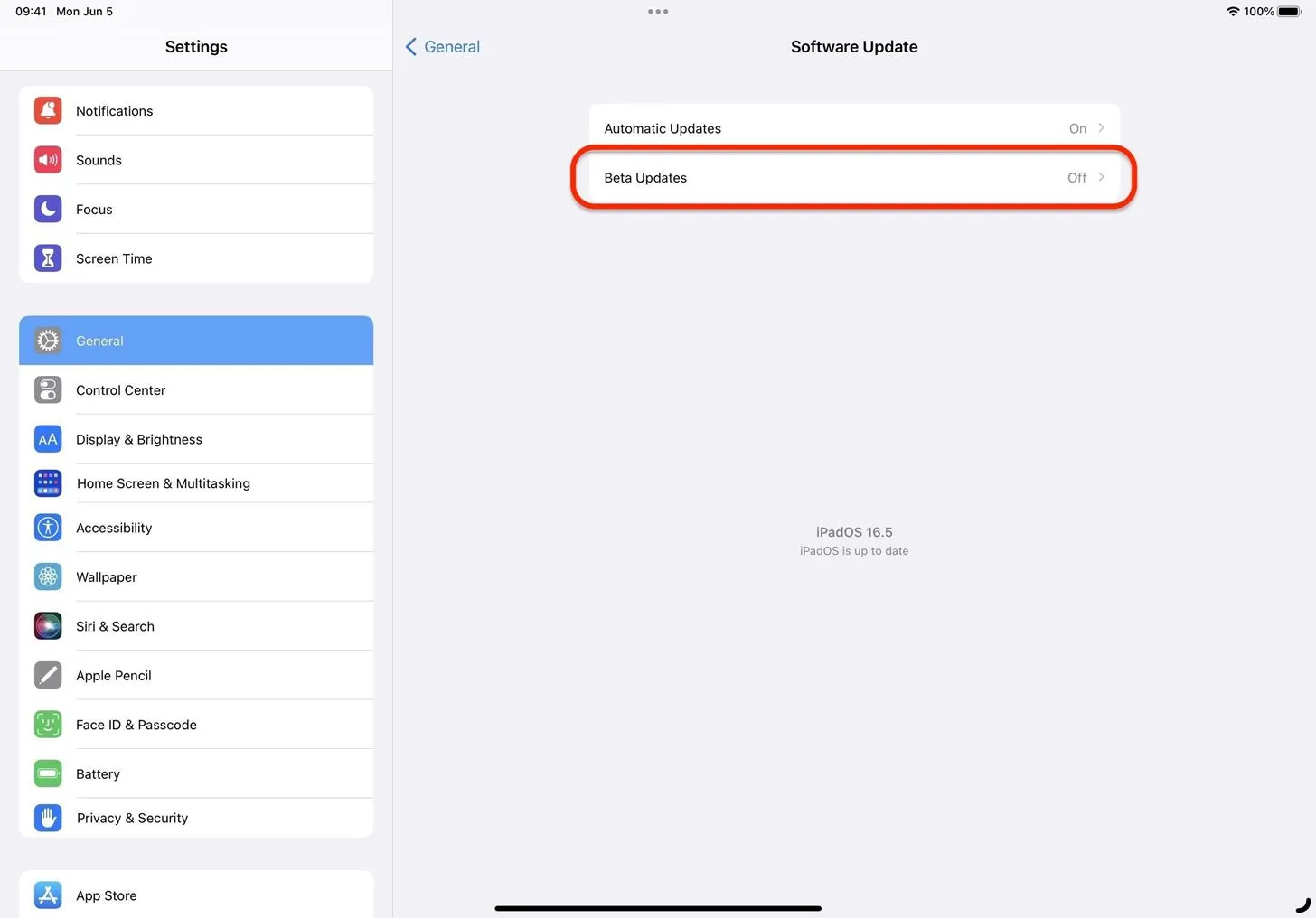
- Stellen Sie sicher, dass die unten aufgeführte Apple-ID diejenige ist, die Ihrem Apple Developer Program-Abonnement zugewiesen ist. Wenn nicht, tippen Sie darauf, wählen Sie „Andere Apple-ID verwenden“ und melden Sie sich mit der richtigen E-Mail-Adresse und dem richtigen Passwort an. Das Ändern der Apple-IDs hier hat keine Auswirkungen auf die Apple-IDs, die für andere Apps und Dienste auf dem Gerät verwendet werden – es wirkt sich nur auf Software-Updates aus, sodass Sie Betaversionen auf anderen Geräten installieren können, die Sie besitzen und die nicht Ihre Apple Developer Program-Apple-ID als Geräte-ID verwenden primäre Apple-ID.
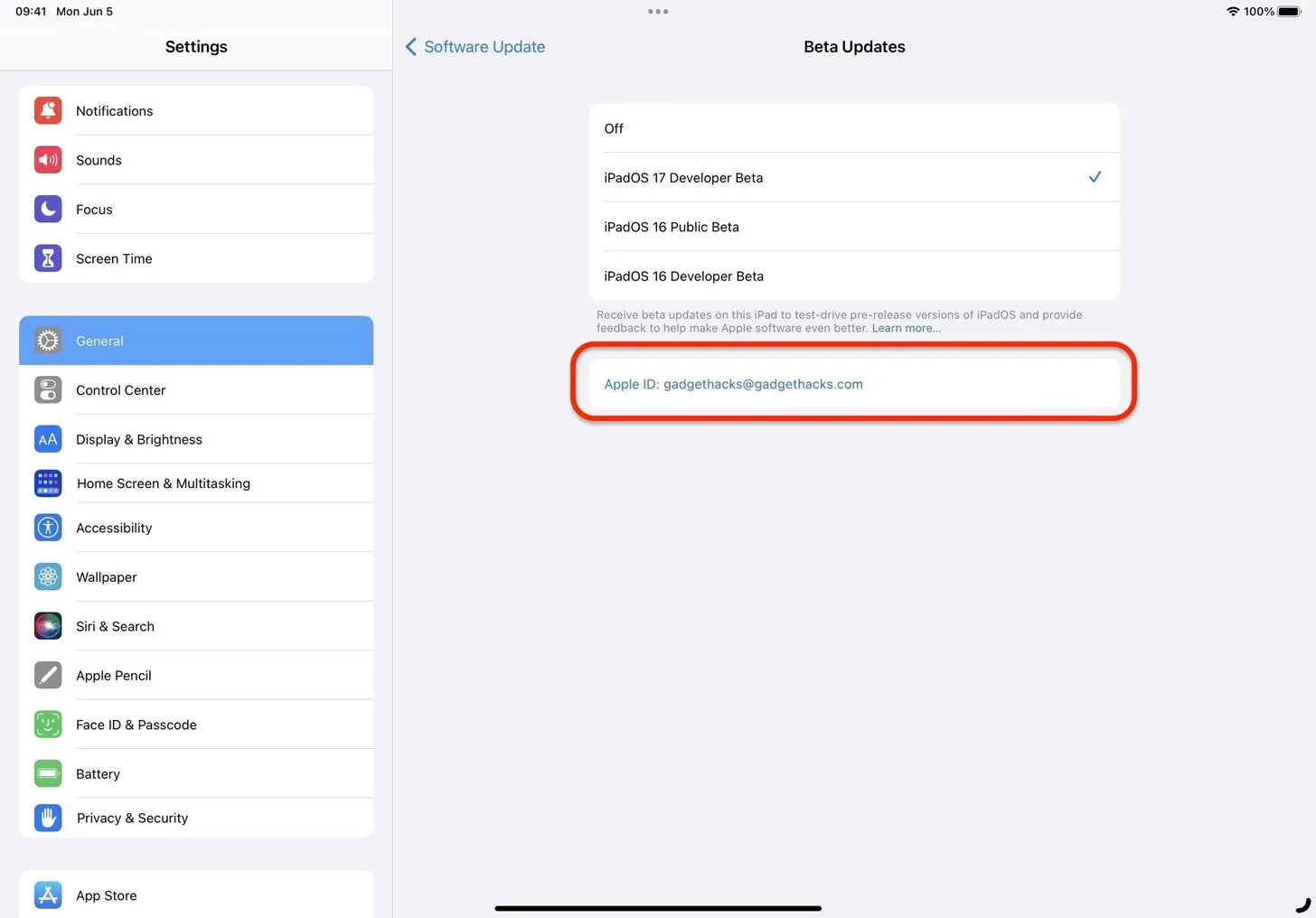
- Stellen Sie mit der richtigen Apple-ID sicher, dass die iPadOS 17 Developer Beta überprüft wird.
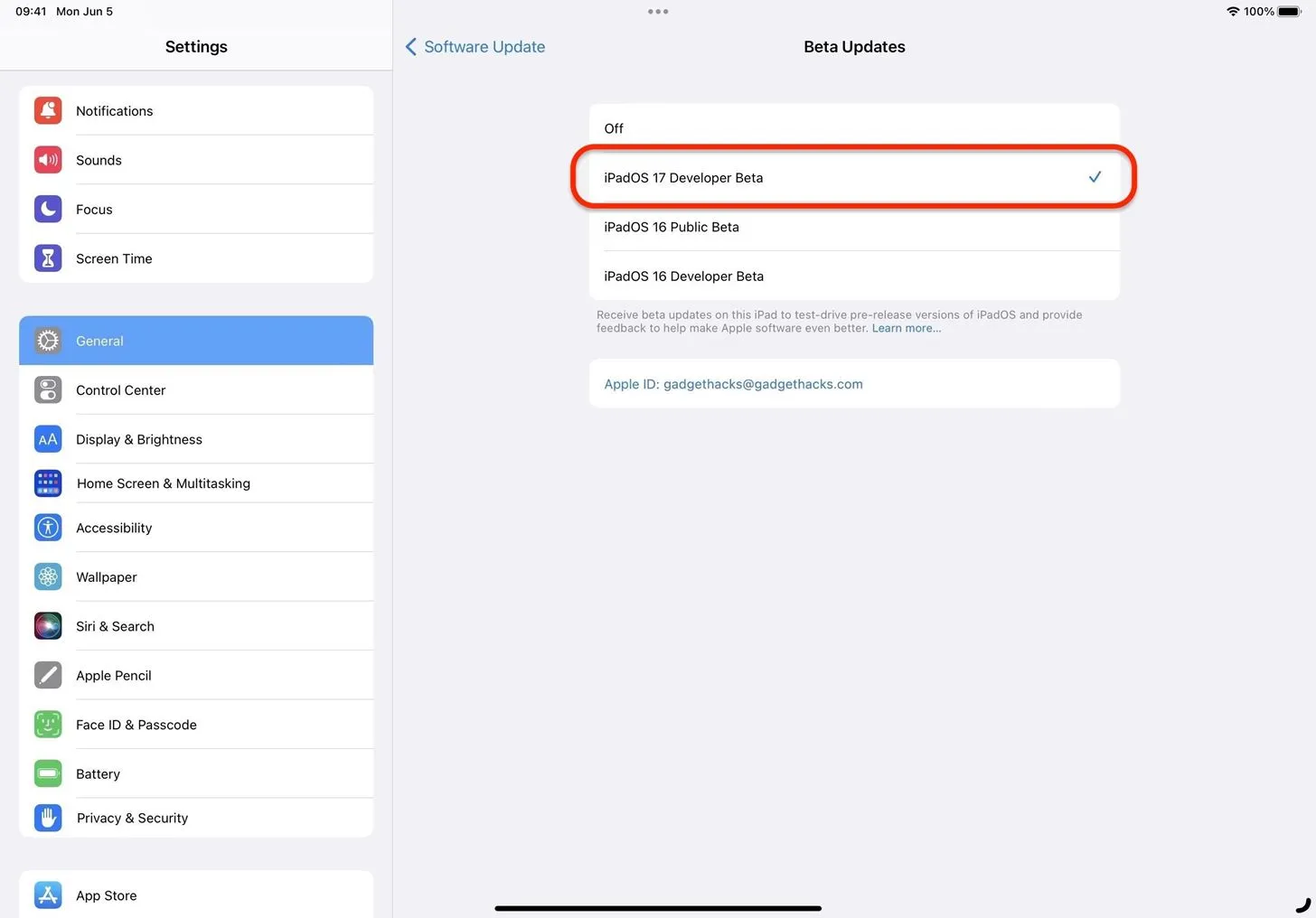
- Klicken Sie auf „Zurück“, um zum Software-Update zurückzukehren und zu sehen, ob die iPadOS 17 Developer Beta zur Installation bereit ist.
- Installieren Sie iPadOS 17 Beta wie jedes andere Software-Update, sobald es verfügbar ist.
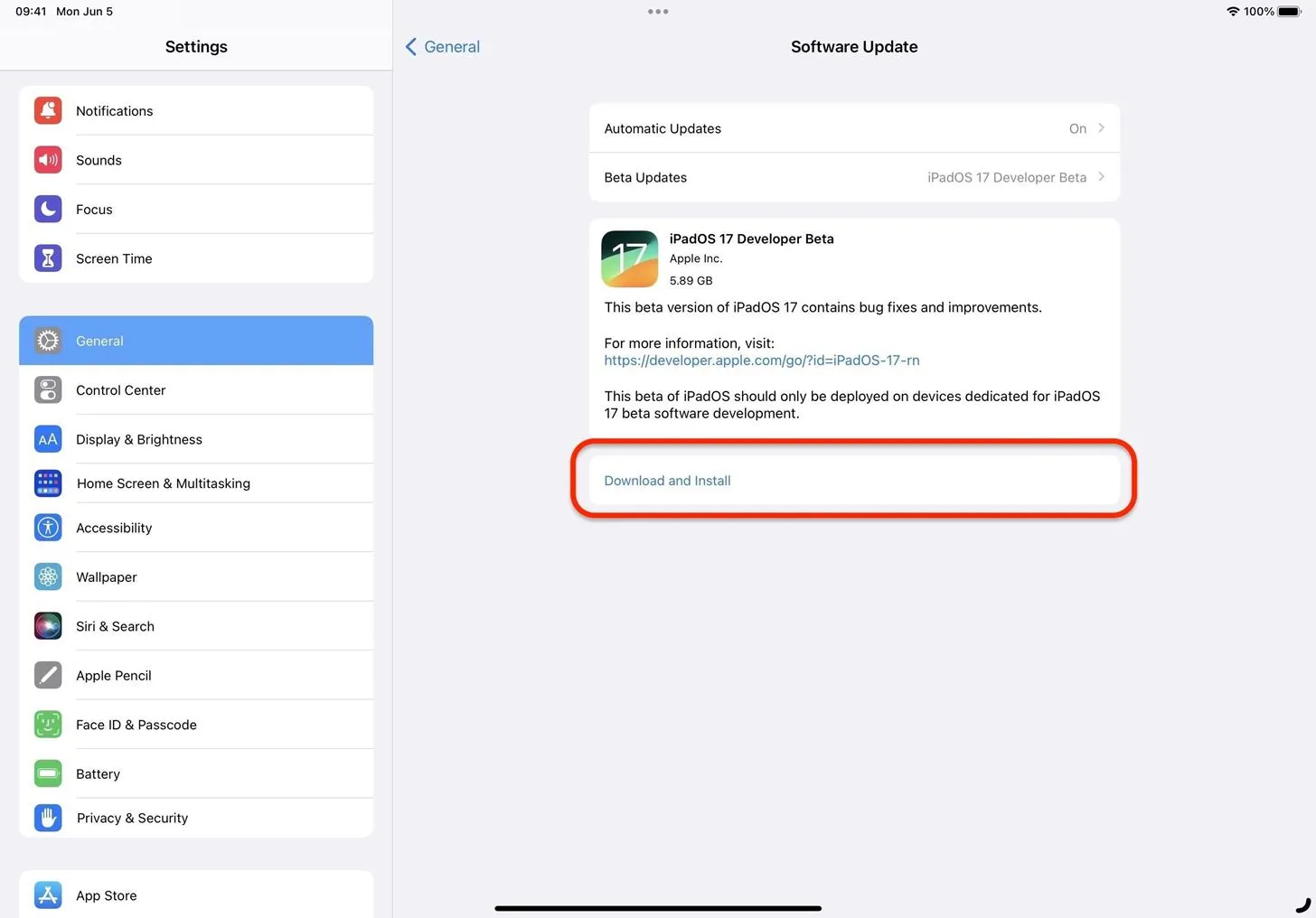
- Optional: Geben Sie Apple Feedback zu allen Software- oder Entwicklerproblemen, die bei Ihnen auftreten, damit das stabile iPadOS 17-Update so fehlerfrei wie möglich wird. Sie können Feedback über die Feedback-Assistent-App auf Ihrem iPad geben. Die App ist normalerweise auf stabiler iPadOS-Software ausgeblendet , in einer Betaversion jedoch sichtbar. Wenn Sie Ihrem Feedback einen Sysdiagnose- Bericht beifügen möchten , um Apple dabei zu helfen, herauszufinden, was zu dem Problem geführt hat, verwenden Sie die Tastenkombination für die Lautstärketasten .
Kompatible iPadOS 17-Geräte
Die iPadOS 17.4 Beta ist auf den folgenden iPad-Modellen verfügbar. Apple hat das iPad (5. Generation), das iPad Pro 12,9 Zoll (1. Generation) oder das iPad Pro 9,7 Zoll nicht in seine Liste der unterstützten iPadOS 17-Modelle aufgenommen, sodass diese Geräte jetzt mit der neuesten iPadOS 16-Software maximal ausgestattet sind.
- iPad Air (5. Generation)
- iPad Air (4. Generation)
- iPad Air (3. Generation)
- iPad mini (6. Generation)
- iPad mini (5. Generation)
- iPad (10. Generation)
- iPad (9. Generation)
- iPad (8. Generation)
- iPad (7. Generation)
- iPad (6. Generation)
- iPad Pro 11 Zoll (4. Generation)
- iPad Pro 11 Zoll (3. Generation)
- iPad Pro 11 Zoll (2. Generation)
- iPad Pro 11 Zoll (1. Generation)
- iPad Pro 12,9 Zoll (6. Generation)
- iPad Pro 12,9 Zoll (5. Generation)
- iPad Pro 12,9 Zoll (4. Generation)
- iPad Pro 12,9 Zoll (3. Generation)
- iPad Pro 12,9 Zoll (2. Generation)
- iPad Pro 10,5 Zoll
Schreibe einen Kommentar